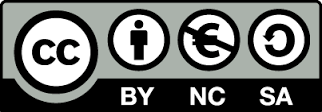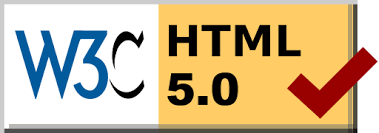|
Настройка на Windows да показва скрити файлове и директории, и файловите разширения
Средно време за изпълнение на инструкциите от начинаещ потребител: ~ 10 минути
Съдържание:
1. Предварителна информация
За да можете да изпълнявате процедурите, включени в документацията в този сайт, трябва да направите така, че да може да виждате скритите файлове и директории, а така също и файловите разширения. Всички тези обекти, по подразбиране, са скрити от потребителя.
2. Инструкции
Отворете файловия мениджър на Windows. Натиснете върху "File" (1) и в зависимост от това дали се натиснали с мишката върху директория преди това или не, трябва да натиснете:
-
натиснете "Options" (2)
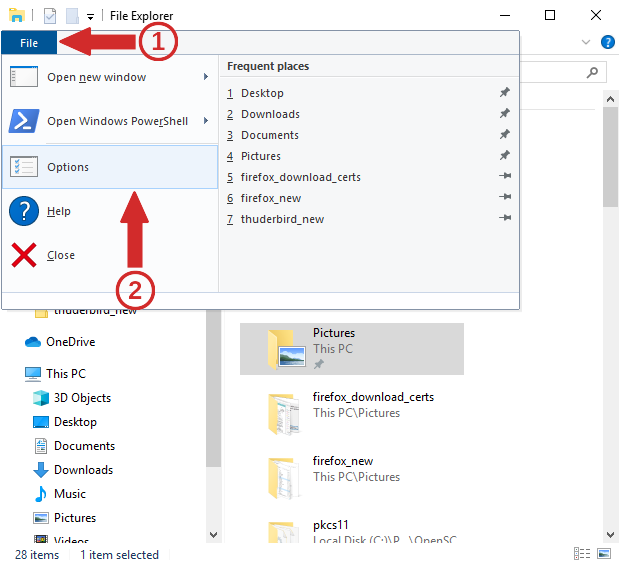
-
или
-
натиснете "Change folder and search options" (2)
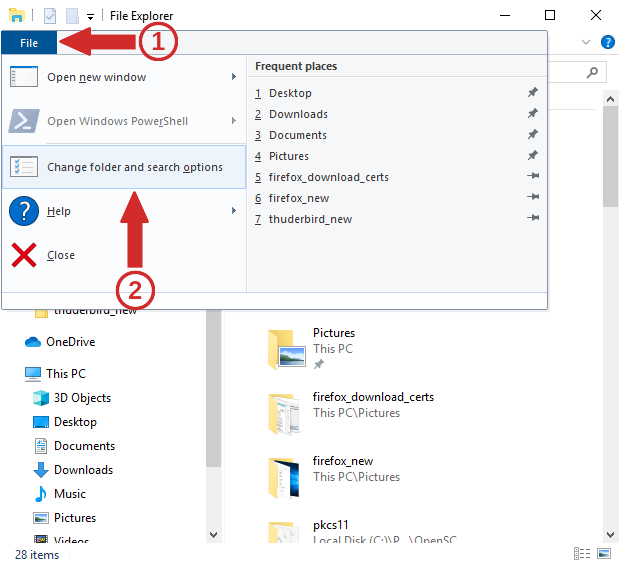
(което от двете имате). В прозореца, който ще се отвори, влезте в секция "View". По подразбиране, там е избрано "Don't show hidden files, folders, and drives" (това скрива служебните файлове и директории) и маркирано "Hide extensions for known file types" (последното скрива файловите разширения):
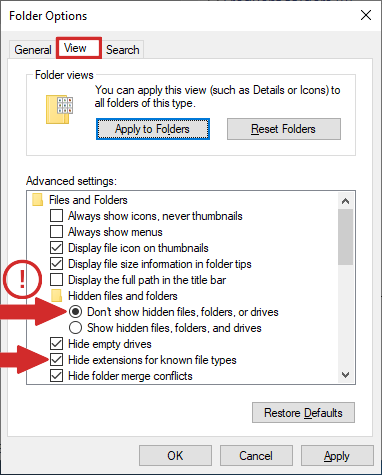
За да направите така, че да виждате скритите файлове и директории, и разширенията на файловете, изберете "Show hidden files, folders, and drives" (1), размаркирайте "Hide extensions for known file types" (2), натиснете бутона "Apply" (3) и накрая "OK" (4):
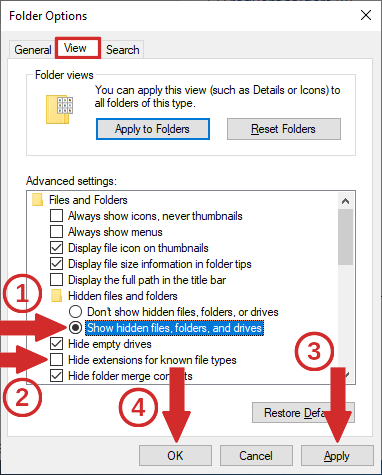
3. Помощ
В случай, че при изпълнението на инструкциите, посочени в документа, възникне проблем, изпратете подробно описание на проблема, включително снимки от екрана, на адрес:
Ако не знаете как да направите снимка на екрана, прочетете документа "Как да направим снимка на екрана в Windows".